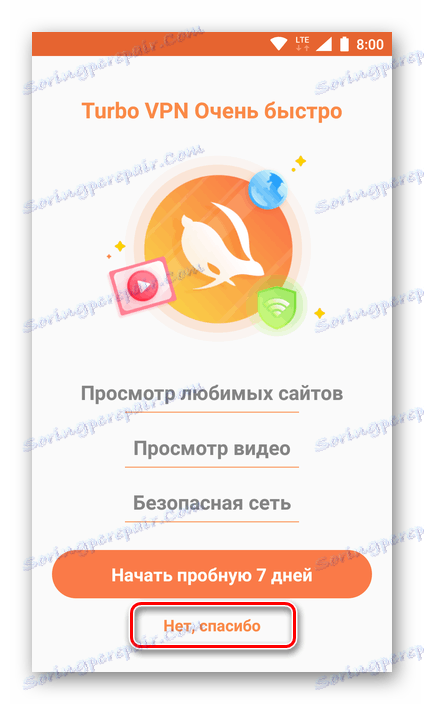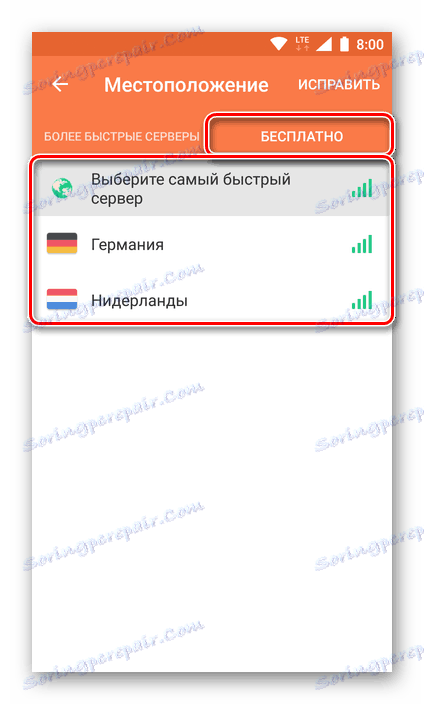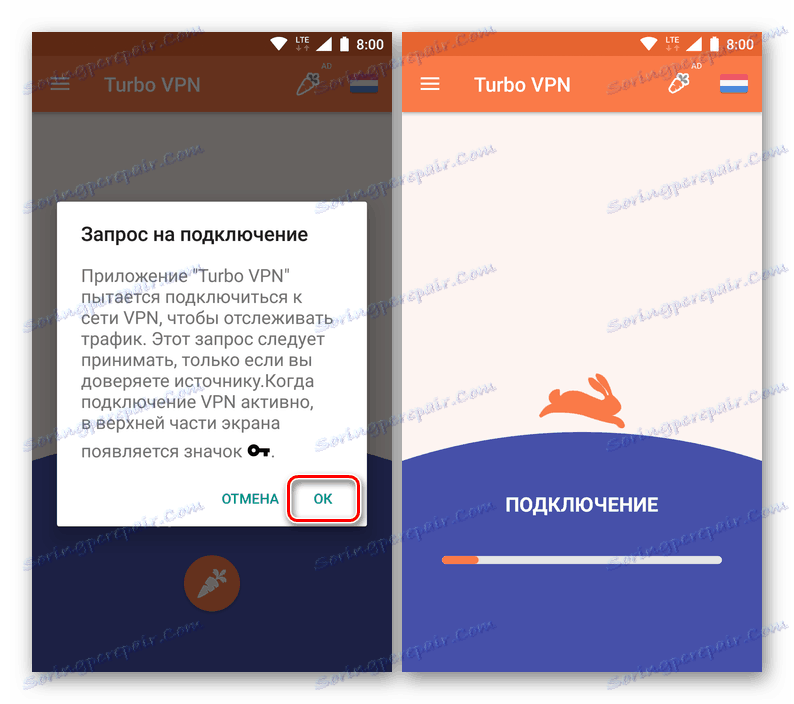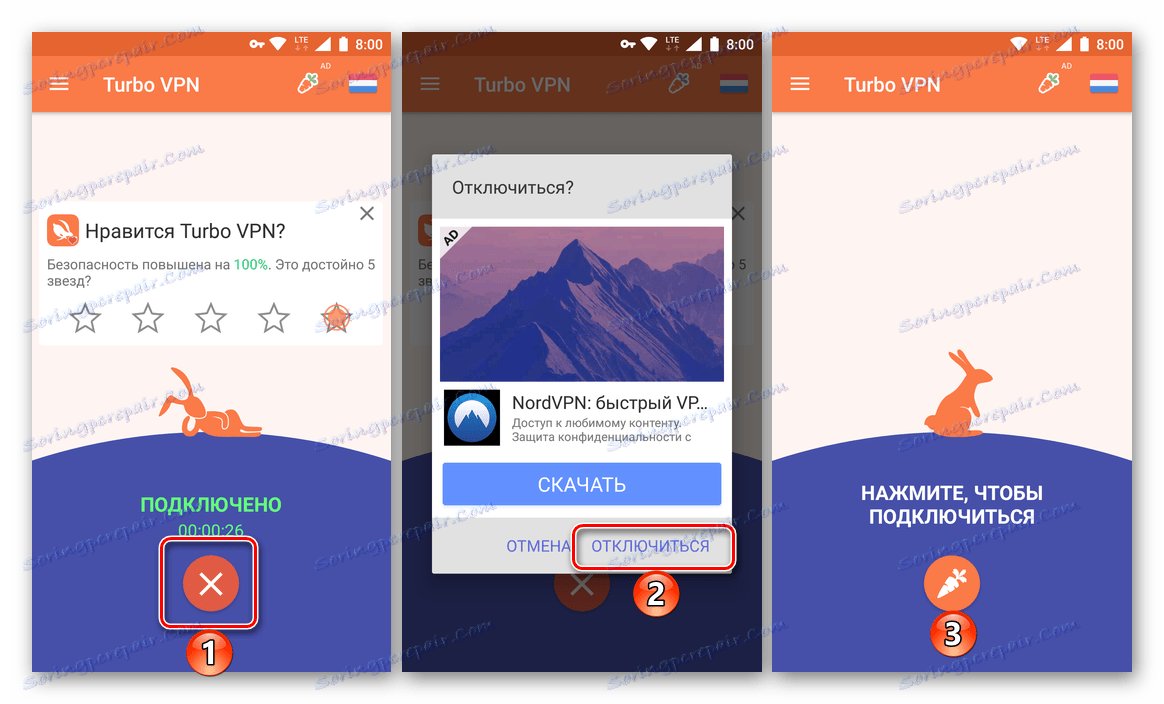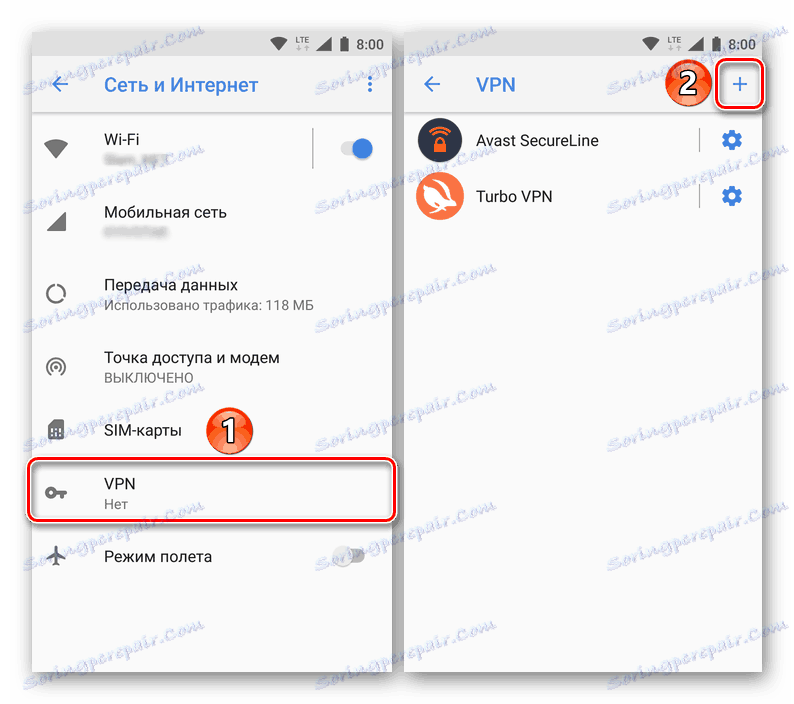تهيئة اتصالات VPN على أجهزة Android
توفر تقنية VPN (الشبكة الخاصة الظاهرية) القدرة على تصفح الإنترنت بأمان وتجاه مجهول عن طريق تشفير الاتصال ، بالإضافة إلى السماح لك بتجاوز حجب الموقع والقيود الإقليمية المختلفة. هناك عدد غير قليل من الخيارات لاستخدام هذا البروتوكول على جهاز كمبيوتر (برامج متنوعة ، ملحقات المتصفح ، الشبكات الخاصة) ، ولكن على الأجهزة مع الروبوت الوضع أكثر تعقيدا إلى حد ما. ومع ذلك ، من الممكن تهيئة VPN واستخدامه في بيئة نظام التشغيل المحمول هذا ، وتتوفر العديد من الطرق للاختيار من بينها.
محتوى
تهيئة VPN لـ Android
لتهيئة وضمان التشغيل العادي للشبكة الظاهرية الخاصة على هاتف ذكي أو جهاز لوحي بنظام Android ، يمكنك الانتقال إلى إحدى الطريقتين التاليتين: تثبيت تطبيق تابع لجهة خارجية من سوق Google Play أو ضبط المعلمات المطلوبة يدويًا. في الحالة الأولى ، سيتم أتمتة عملية الاتصال بالكامل بشبكة خاصة افتراضية ، وكذلك استخدامها. في الحالة الثانية ، تكون الأمور أكثر تعقيدًا بشكل كبير ، ولكن يتم منح المستخدم سيطرة كاملة على العملية. سنخبرك بالمزيد عن كل حل لهذه المشكلة.
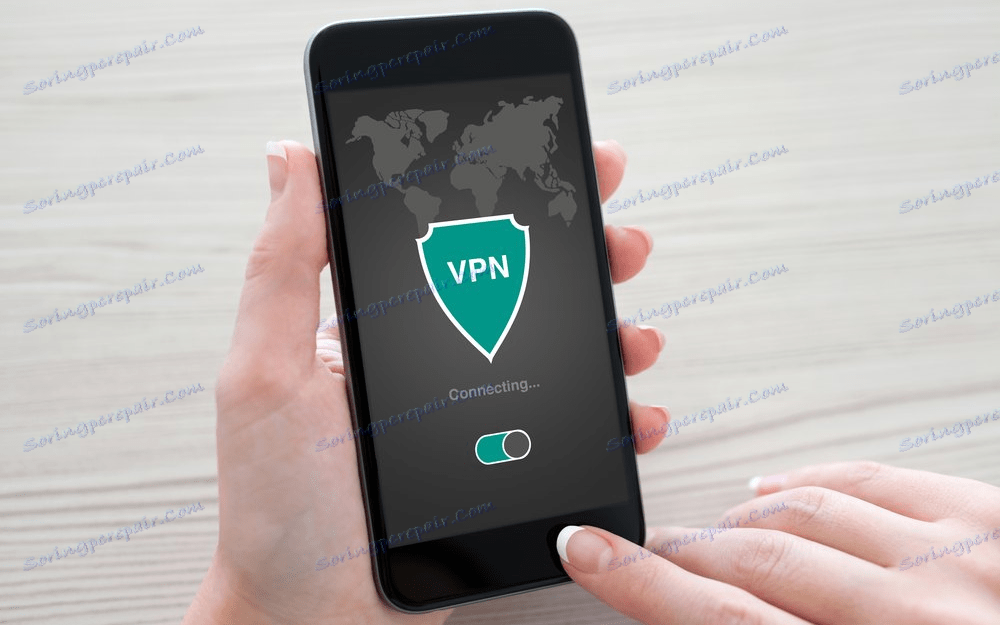
الطريقة 1: تطبيقات Third-Party
إن الرغبة المتزايدة للمستخدمين في تصفح الإنترنت دون أي قيود تملي الطلب المرتفع للغاية على التطبيقات التي توفر القدرة على الاتصال بشبكة VPN. هذا هو السبب في أن العديد من هذه الألعاب في متجر Play أصبح خيارًا صعبًا في بعض الأحيان. يتم توزيع معظم هذه الحلول عن طريق الاشتراك ، وهي ميزة مميزة للبرنامج بأكمله من هذه الشريحة. هناك أيضا تطبيقات مجانية ، ولكن في أغلب الأحيان غير جديرة بالثقة. ومع ذلك ، وجدنا عميل VPN تجريبيًا يعمل بشكل طبيعي ، وأخبره عن ذلك بشكل أكبر. لكن نلاحظ أولاً ما يلي:

نوصي بشدة بعدم استخدام عملاء VPN مجانا ، خاصة إذا كان المطور شركة مجهولة بتصنيف مشكوك فيه. إذا تم توفير الوصول إلى شبكة خاصة افتراضية مجانًا ، فمن المرجح أن يتم دفع قيمة بياناتك الشخصية. باستخدام هذه المعلومات ، يمكن لمبدعي التطبيق التخلص من أي شيء ، على سبيل المثال ، دون معرفتك للبيع أو ببساطة "دمجها" مع أطراف ثالثة.
تنزيل Turbo VPN في متجر Google Play
- باتباع الرابط أعلاه ، قم بتثبيت تطبيق Turbo VPN عن طريق النقر على الزر المقابل على الصفحة مع وصفها.
- انتظر حتى انتهاء عملية تثبيت عميل VPN وانقر فوق "فتح" أو قم بتشغيله لاحقاً باستخدام الاختصار الذي تم إنشاؤه.
- إذا كنت ترغب في ذلك (ومن الأفضل القيام بذلك) ، اقرأ شروط سياسة الخصوصية بالنقر فوق الارتباط الموضح في الصورة أدناه ، ثم اضغط على الزر "أوافق" .
- في النافذة التالية ، يمكنك الاشتراك لاستخدام الإصدار التجريبي لمدة 7 أيام من التطبيق ، أو إلغاء الاشتراك فيه والانتقال إلى الخيار المجاني بالنقر فوق "لا ، شكرًا لك" .
![إلغاء الاشتراك من تطبيق Turbo VPN لنظام Android]()
ملاحظة: إذا حددت الخيار الأول (الإصدار التجريبي) بعد فترة السبعة أيام ، فسيتم تحميل الحساب المحدد من قبلك المبلغ المقابل لتكلفة الاشتراك في خدمات خدمة VPN هذه في بلدك.
- للاتصال بشبكة افتراضية خاصة باستخدام تطبيق Turbo VPN ، انقر فوق الزر الدائري مع صورة الجزرة على الشاشة الرئيسية (سيتم تحديد الخادم تلقائيًا) أو على صورة الكرة الأرضية في الزاوية العلوية اليمنى.
![ابدأ في استخدام VPN في تطبيق Turbo VPN لأجهزة Android]()
يوفر الخيار الثاني فقط إمكانية الاختيار الذاتي للخادم للاتصال ، ومع ذلك ، تحتاج أولاً إلى الانتقال إلى علامة التبويب "مجاني" . في الواقع ، تتوفر فقط ألمانيا وهولندا مجانًا ، بالإضافة إلى الاختيار التلقائي للخادم الأسرع (ولكن من الواضح أيضًا أنه يتم تنفيذه بين الاثنين المشار إليهما).![حدد الخادم المناسب للاتصال بالشبكة الظاهرية الخاصة في تطبيق Turbo VPN لنظام Android]()
بعد أن قررت الاختيار ، انقر فوق اسم الخادم ، ثم انقر فوق "موافق" في نافذة "طلب الاتصال" التي ستظهر عند محاولة استخدام VPN من خلال التطبيق لأول مرة.
![الموافقة على طلب اتصال VPN في تطبيق Turbo VPN لتطبيق Android]()
انتظر حتى اكتمال الاتصال ، وبعد ذلك ستتمكن من استخدام VPN بحرية. سيظهر الرمز الذي يشير إلى نشاط الشبكة الخاصة الظاهرية في سطر الإشعار ، ويمكن مراقبة حالة الاتصال في النافذة الرئيسية لـ Turbo VPN (مدته) وفي وضع المكفوفين (سرعة إرسال البيانات الواردة والصادرة). - بمجرد تنفيذ جميع الإجراءات التي تحتاج إلى VPN ، قم بإيقاف تشغيلها (على الأقل حتى لا تضيع طاقة البطارية). للقيام بذلك ، قم بتشغيل التطبيق ، انقر فوق الزر مع صورة للصليب ، وفي نافذة منبثقة المنبثقة من خلال التسمية التوضيحية "قطع الاتصال" .
![تعطيل VPN في تطبيق توربو VPN للأندرويد]()
إذا كان من الضروري إعادة الاتصال بالشبكة الخاصة الافتراضية ، فقم بتشغيل Turbo VPN وانقر فوق الجزرة أو حدد الخادم المناسب مسبقًا في قائمة العروض المجانية.
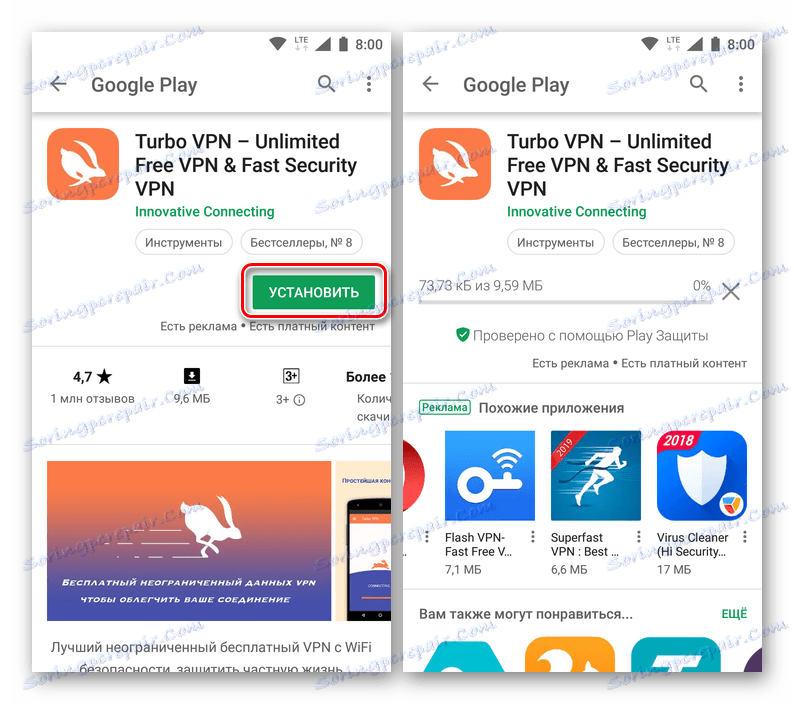

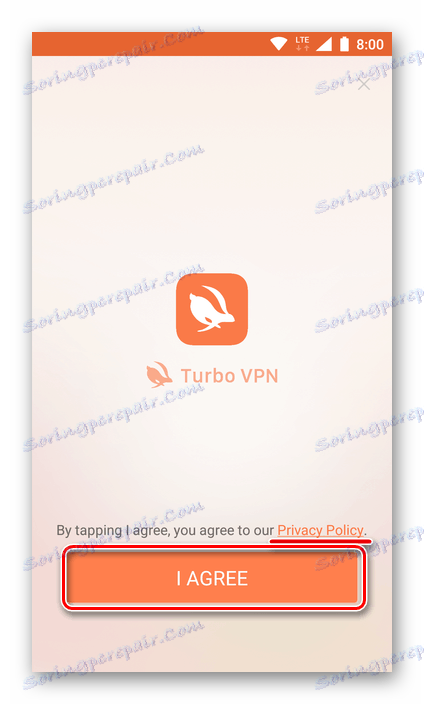
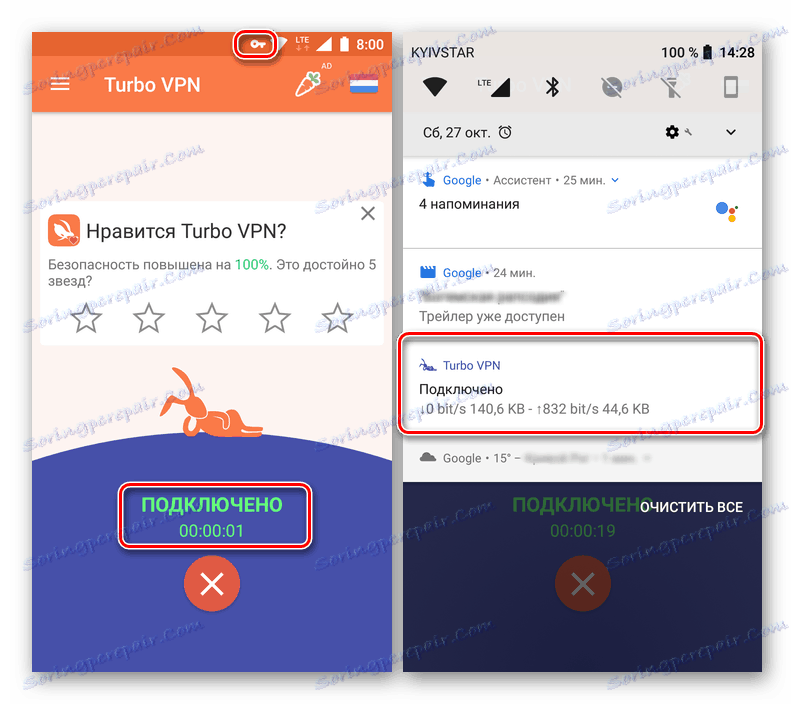
كما ترى ، ليس هناك صعوبة في الإعداد ، أو بالأحرى ، الاتصال بـ VPN على Android عبر تطبيق الجوال. عميل Turbo VPN الذي قمنا بمراجعته بسيط جدا وسهل الاستخدام ، إنه مجاني ، ولكن هذا هو بالضبط عيبه الأساسي. يوجد خادومان متاحان للاختيار من بينها ، على الرغم من أنه يمكنك اختياريًا الدخول إلى قائمة أوسع منها والدخول إليها.
الطريقة 2: أدوات النظام القياسية
يمكنك تكوين ثم بدء استخدام VPN على الهواتف الذكية والأجهزة اللوحية باستخدام Android دون تطبيقات من جهات خارجية - لذلك يكفي اللجوء إلى الوسائل القياسية لنظام التشغيل. صحيح ، يجب تعيين جميع المعلمات يدويًا ، بالإضافة إلى أن كل شيء آخر سيحتاج إلى العثور على معلومات الشبكة اللازمة له (عنوان الخادم). فقط حول الحصول على هذه المعلومات ، سنقول في المقام الأول.
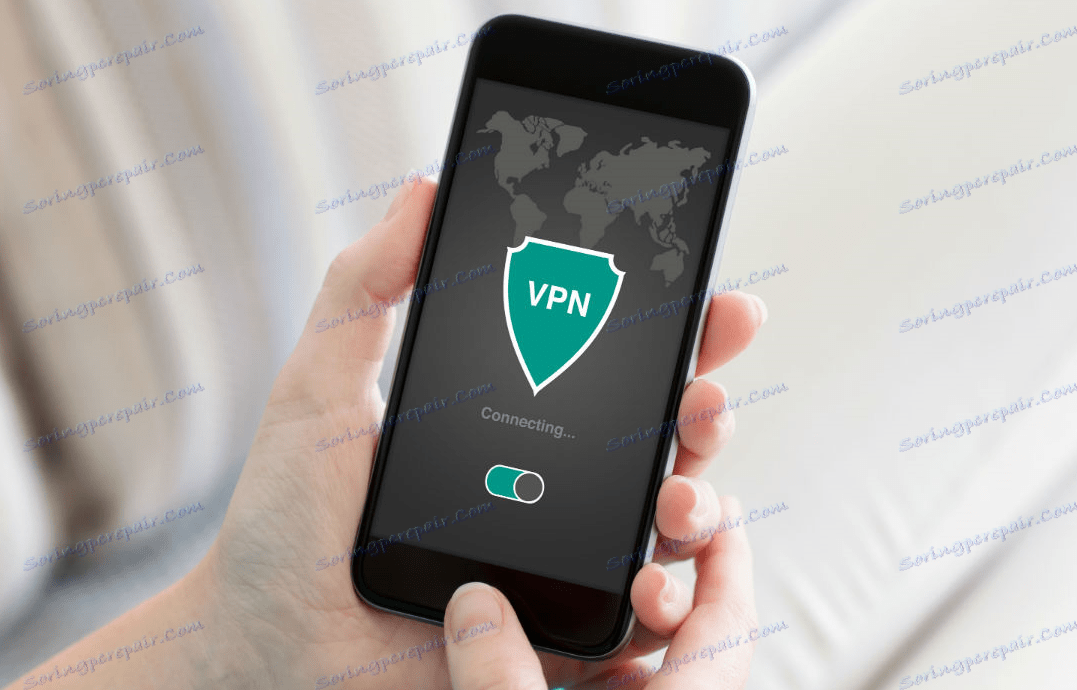
كيفية معرفة عنوان الخادم لإعداد VPN
أحد الخيارات الممكنة للحصول على المعلومات التي تهمنا بسيط للغاية. صحيح أنه سيعمل فقط إذا قمت بتنظيم اتصال مشفر من قبل داخل شبكة منزلك (أو عملك) ، أي الشبكة التي سيتم إجراء الاتصال بها. بالإضافة إلى ذلك ، يوفر بعض مزودي خدمات الإنترنت العناوين المناسبة لمستخدميهم عند إبرام اتفاقية بشأن توفير خدمات الإنترنت.
في أي من الحالات المذكورة أعلاه ، يمكنك معرفة عنوان الخادم باستخدام جهاز كمبيوتر.
- على لوحة المفاتيح ، انقر فوق "Win + R" لفتح نافذة "Run" . أدخل الأمر
cmdهناك واضغط على "OK" أو "ENTER" . - في واجهة "Command Line" التي تفتح ، أدخل الأمر أدناه واضغط على "ENTER" لتنفيذها.
ipconfig - انسخ في مكان ما القيمة المقابلة لـ "البوابة الرئيسية" (أو لا تغلق نافذة "سطر الأوامر" ) - هذا هو عنوان الخادم الذي نحتاجه.
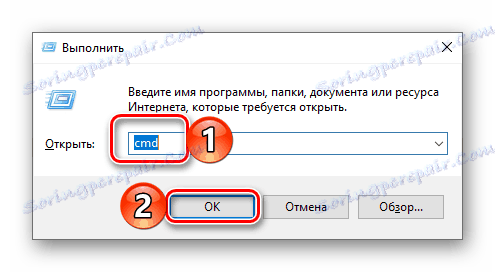
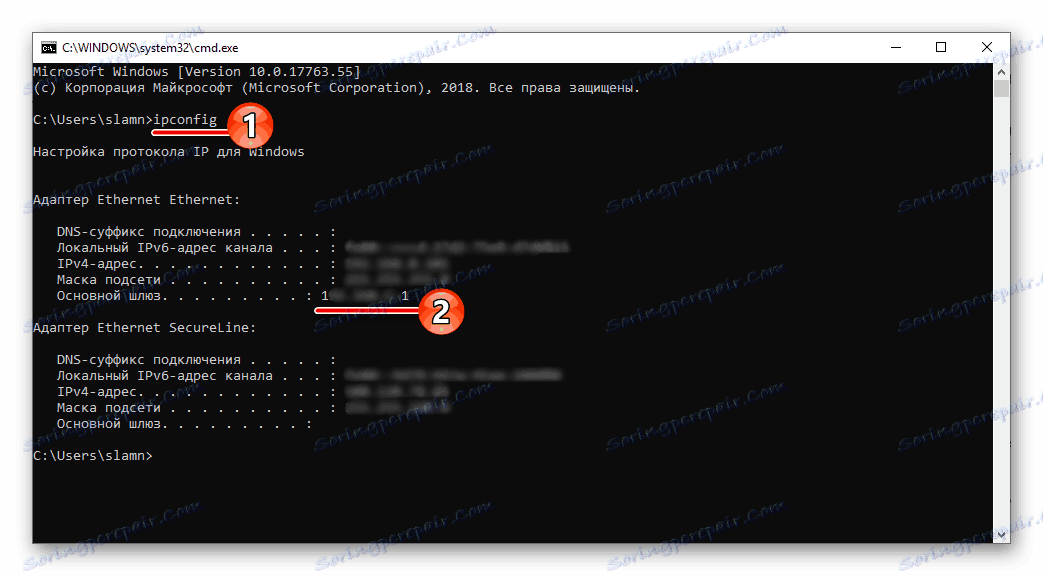
هناك خيار آخر للحصول على عنوان الخادم ، وهو استخدام المعلومات المقدمة من خدمة VPN مدفوعة. إذا كنت تستخدم بالفعل خدمات من هذا القبيل ، اتصل بخدمة الدعم لهذه المعلومات (إذا لم يتم الإشارة إليها في حسابك الشخصي). خلاف ذلك ، سيكون عليك أولاً تنظيم خادم VPN الخاص بك ، والاتصال بخدمة متخصصة ، ثم استخدام المعلومات التي تم الحصول عليها فقط لتكوين شبكة خاصة ظاهرية على جهاز محمول باستخدام Android.
خلق اتصال مشفر
بمجرد أن تعرف (أو تحصل) على العنوان المطلوب ، يمكنك المتابعة لتكوين VPN يدوياً على هاتفك الذكي أو جهازك اللوحي. يتم ذلك على النحو التالي:
- افتح "إعدادات" الجهاز وانتقل إلى قسم "الشبكة والإنترنت" (غالباً ما يكون الأول في القائمة).
- حدد الخيار VPN ، وبمجرد دخوله ، انقر فوق علامة الجمع في الزاوية اليمنى من اللوحة العلوية.
![انتقل إلى إنشاء اتصال VPN جديد وتكوينه على جهاز Android]()
ملاحظة: في بعض إصدارات Android ، لعرض عنصر الشبكة الظاهرية الخاصة ، يجب عليك أولاً النقر فوق "المزيد" ، وعندما تذهب إلى إعداداته ، قد تحتاج إلى إدخال رمز PIN (أربعة أرقام عشوائية تحتاج إلى تذكرها ، ومن الأفضل الكتابة في مكان ما).
- في نافذة إعداد اتصال VPN التي تفتح ، امنح شبكة المستقبل اسمًا. تعيين PPTP كبروتوكول لاستخدام ، إذا تم تحديد قيمة مختلفة بشكل افتراضي.
- حدد عنوان الخادم في الحقل المخصص لذلك ، حدد خيار "التشفير" . في المربعين "اسم المستخدم" و "كلمة المرور" ، أدخل المعلومات المناسبة. الأولى يمكن أن تكون تعسفية (ولكنها مناسبة لك) ، والثانية - الأكثر تعقيدا ، المقابلة لقواعد السلامة المقبولة عموما.
- بعد ضبط جميع المعلومات الضرورية ، انقر فوق علامة "حفظ" الموجودة في الزاوية اليمنى السفلى من نافذة إعدادات ملف تعريف الشبكة الظاهرية الخاصة.
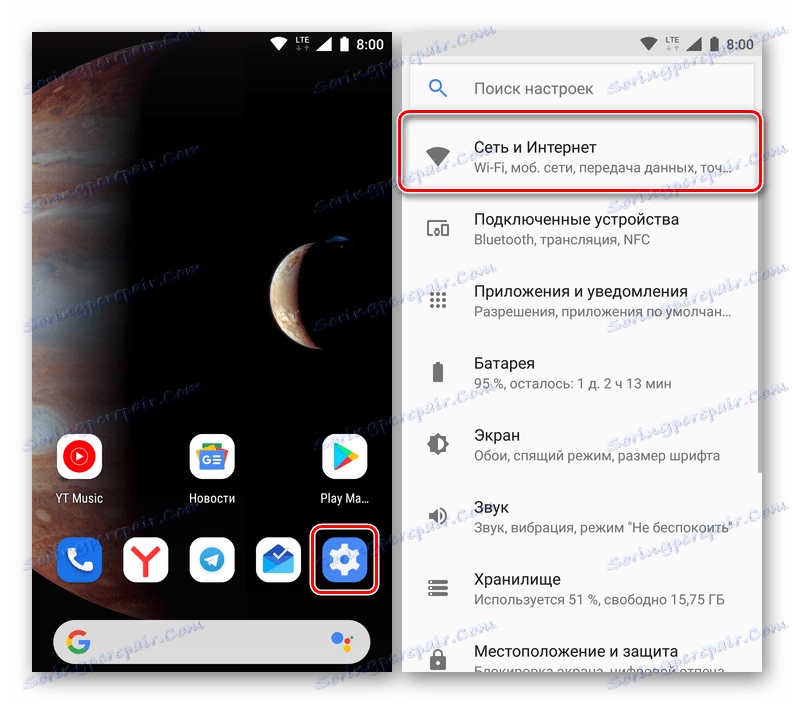
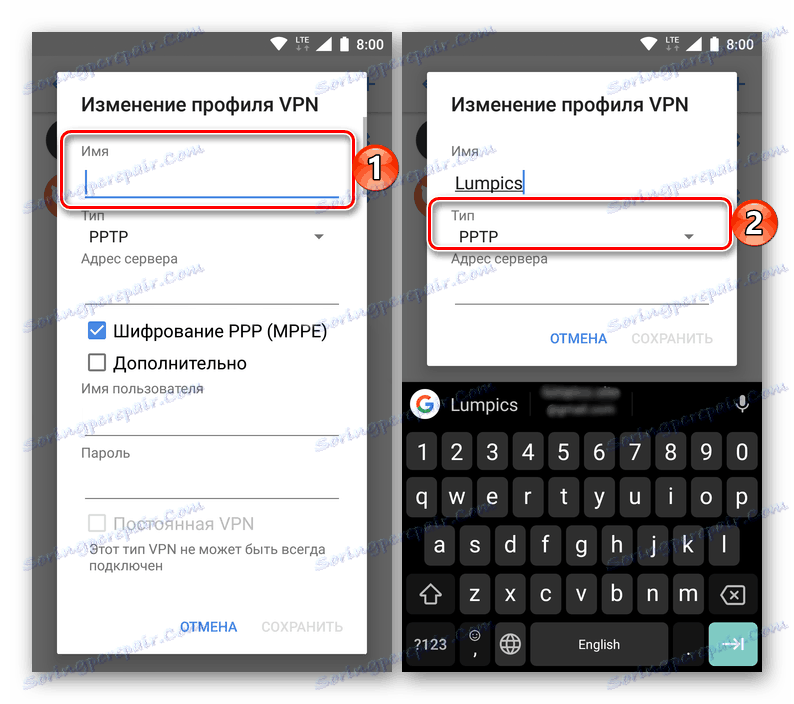
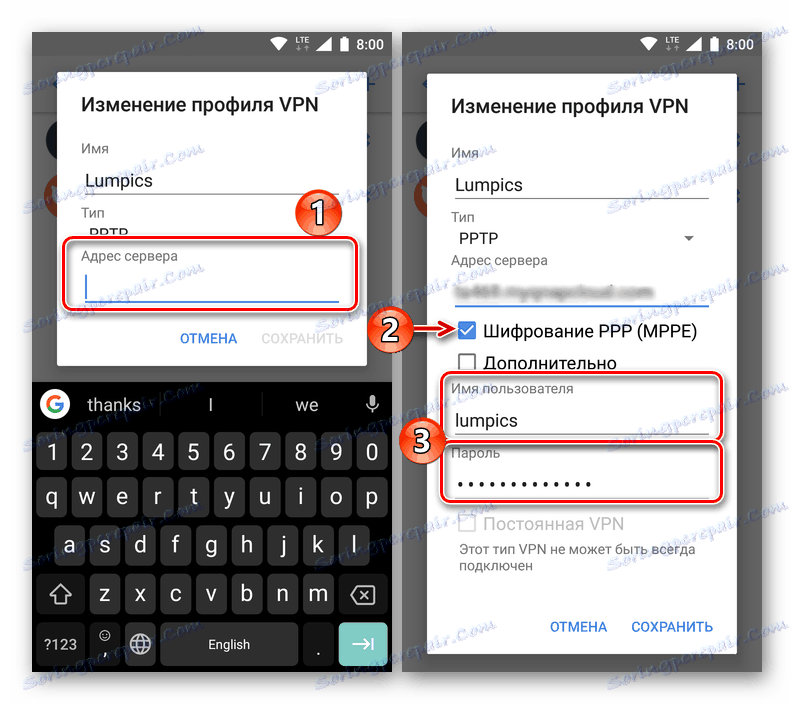
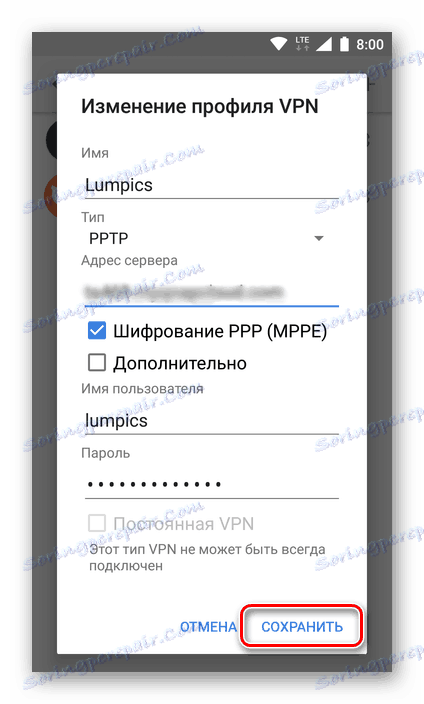
اتصال VPN إنشاؤها
بعد إنشاء اتصال ، يمكنك الانتقال بأمان لتأمين تصفح الويب. يتم ذلك على النحو التالي.
- في "إعدادات" الهاتف الذكي أو الجهاز اللوحي ، افتح قسم "الشبكة والإنترنت" ، ثم انتقل إلى عنصر "VPN" .
- انقر على الاتصال الذي تم إنشاؤه ، مع التركيز على الاسم الذي اخترعته ، وإذا لزم الأمر ، أدخل اسم المستخدم وكلمة المرور المحددين سابقًا. حدد مربع الاختيار الموجود بجوار "حفظ بيانات الاعتماد" ، ثم انقر فوق "اتصال" .
- سوف تكون متصلاً باتصال VPN مهيأ يدويًا ، والذي يتم الإشارة إليه بواسطة صورة المفتاح في شريط الحالة. يتم عرض معلومات عامة حول الاتصال (سرعة وحجم البيانات المستلمة والمُستلمة ومدة الاستخدام) في المكفوفين. يسمح لك النقر على الرسالة بالانتقال إلى الإعدادات ، كما يمكنك تعطيل الشبكة الظاهرية الخاصة.
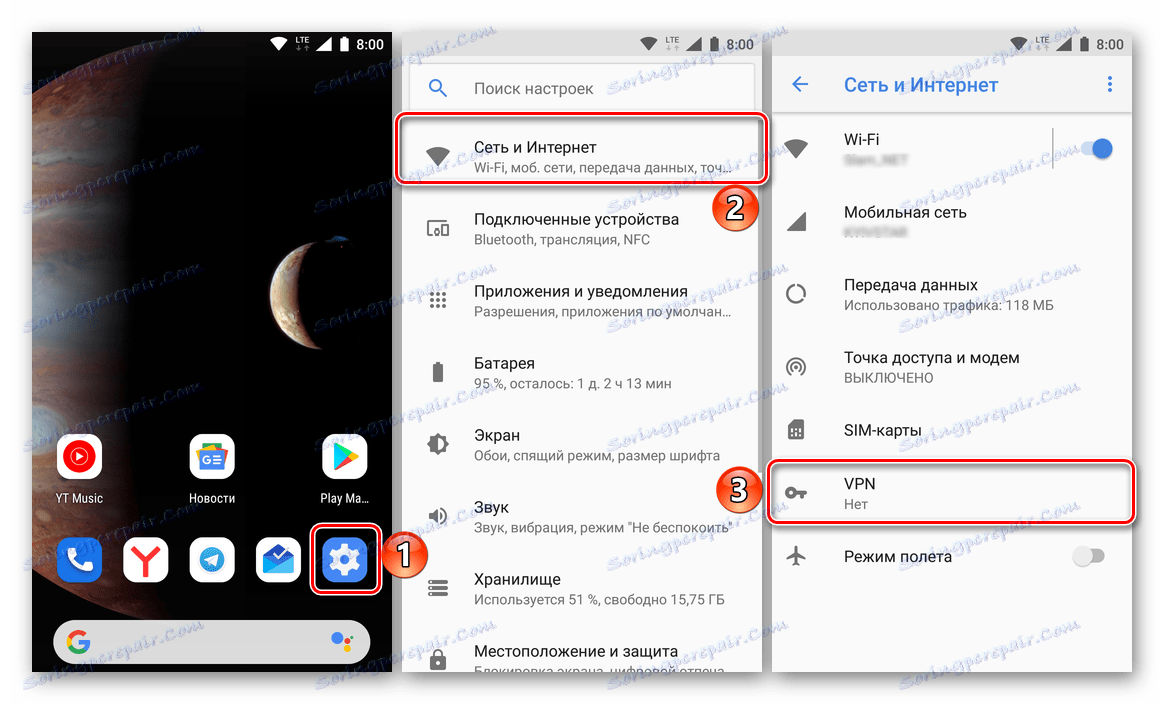
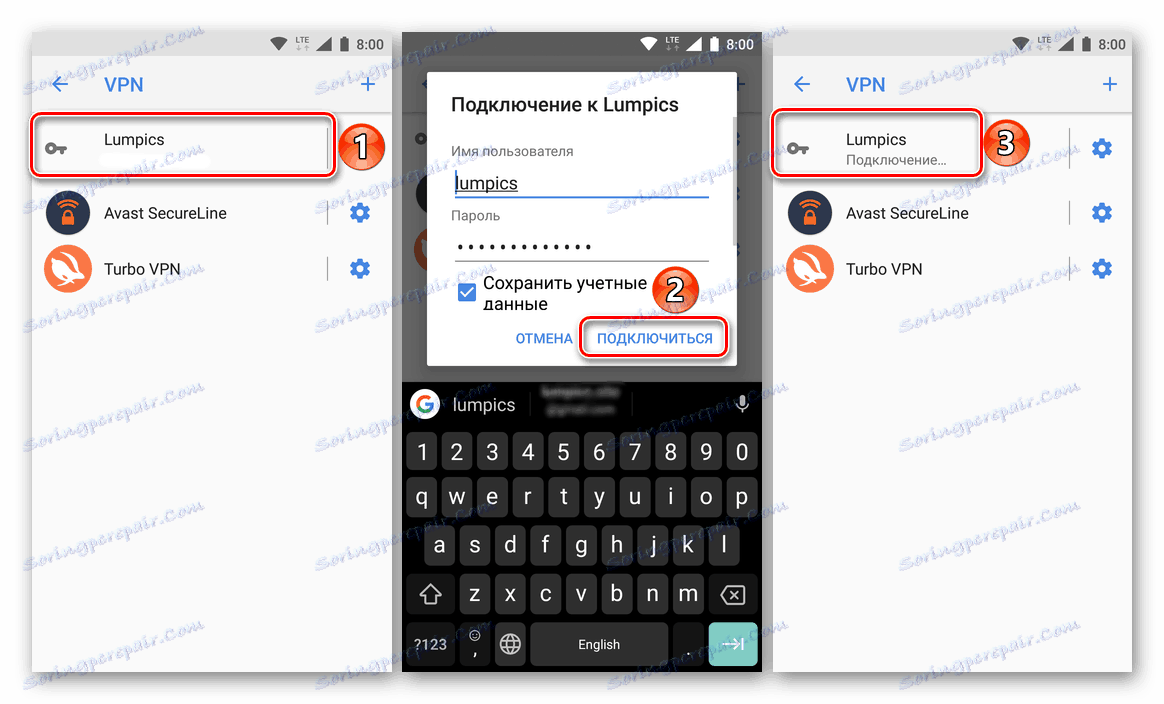
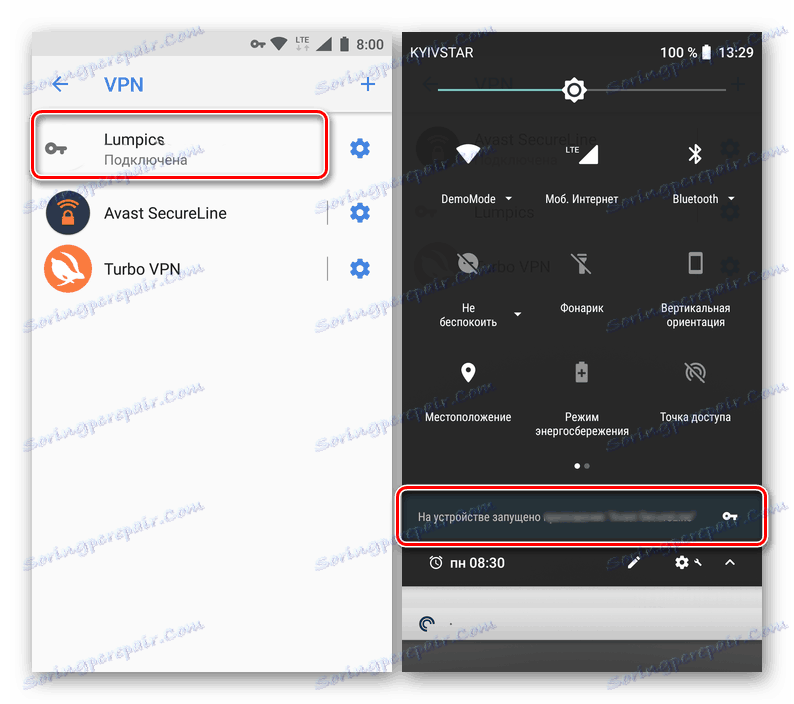
الآن أنت تعرف كيفية إعداد VPN بنفسك على جهاز محمول باستخدام Android. الشيء الرئيسي هو الحصول على عنوان الخادم المناسب ، والذي بدونه لا يمكن استخدام الشبكة.
استنتاج
في هذه المقالة ، نظرنا في خيارين لاستخدام VPN على أجهزة Android. أول واحد لا يسبب أي مشاكل وصعوبات ، لأنه يعمل في الوضع التلقائي. أما الطريقة الثانية فهي أكثر تعقيدًا وتنطوي على ضبط ذاتي ، بدلاً من الإطلاق المعتاد للتطبيق. إذا كنت لا تريد التحكم في عملية الاتصال بشبكة افتراضية خاصة فقط ، ولكن أيضًا لتشعر بالراحة والأمان أثناء تصفح الويب ، فإننا نوصي بشدة إما بشراء تطبيق مثبت من مطور مرموق ، أو إعداد كل شيء بنفسك ، من خلال البحث عن ، أو ، مرة أخرى ، شراء لهذه المعلومات. نأمل أن تكون هذه المادة مفيدة لك.